現在最新の公式発表によると日本国内のInstagram(以下:インスタ)のユーザー数は3、300万人(2019年6月時点)となっており、4人に1人が利用している計算になります。更にインスタのユーザーの60%がインスタ上で新しい商品やサービスを見つけていることや、インスタ経由で企業が個人に商品の広告を依頼するインフルエンサーマーケティングも盛んになっており、株式会社デジタルインファクトの調査によると2020年のインフルエンサーマーケティング市場は317億円(前年比105%の見通し)で2025年には2020年比約2.3倍の723億円規模になると予測されています。
インスタの企業利用のみならず、個人で発信力を身につけ稼ぐインフルエンサーにとってインスタをはじめとするSNSは生活とビジネスをつなぐ欠かせないツールとなっています。
この記事では、そんなインスタをより深く理解し使うために「ビジネスアカウント」について解説していきます。
インスタのビジネスアカウントとは

ビジネスアカウントとは企業がインスタを運用する際に役立つツールを使える企業向けアカウントのことです。(個人利用も可能です)
ビジネスアカウントにすると「ビジネスプロフィール」「インサイト」「広告出の稿」の3つが利用可能になります。詳しく見ていきましょう。
ビジネスプロフィール

ビジネスアカウントにすると、アカウントのプロフィールに「メールアドレス」「電話番号」「住所」などを連絡先として登録することができ、オンラインショップを同期する事も出来ます。これによってお問い合わせや店舗への導線、インスタ経由の売り上げをつくることが可能になります。
インサイト
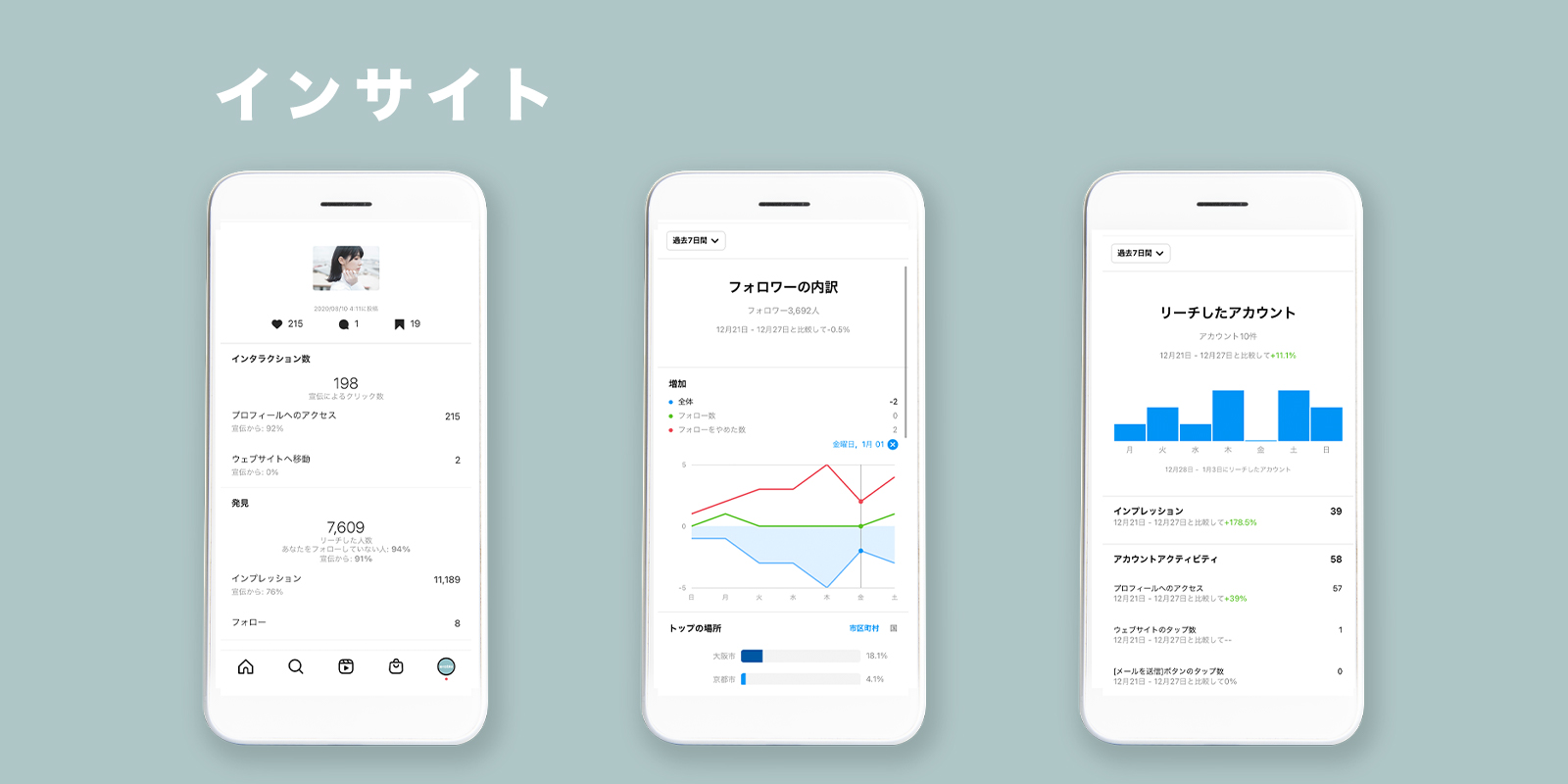
インサイトではインスタを活用する上で欠かせない以下の情報を見ることができます。
- フォロワー数の推移
- フォロワーの男女比や年齢構成
- フォロワーの居住地域
- フォロワーのアクティブな時間帯や曜日
- 反応が良かった投稿
などアカウントの詳細情報を確認することが可能です。人気の投稿の傾向を確認するなどアカウント運営の方針に非常に役に立ちます。
プロフィール画面メニューの「インサイト」ボタンからはアカウント全体の情報を確認でき、各投稿の「インサイトを見る」ボタンからは投稿単位ごとの情報を確認できます。
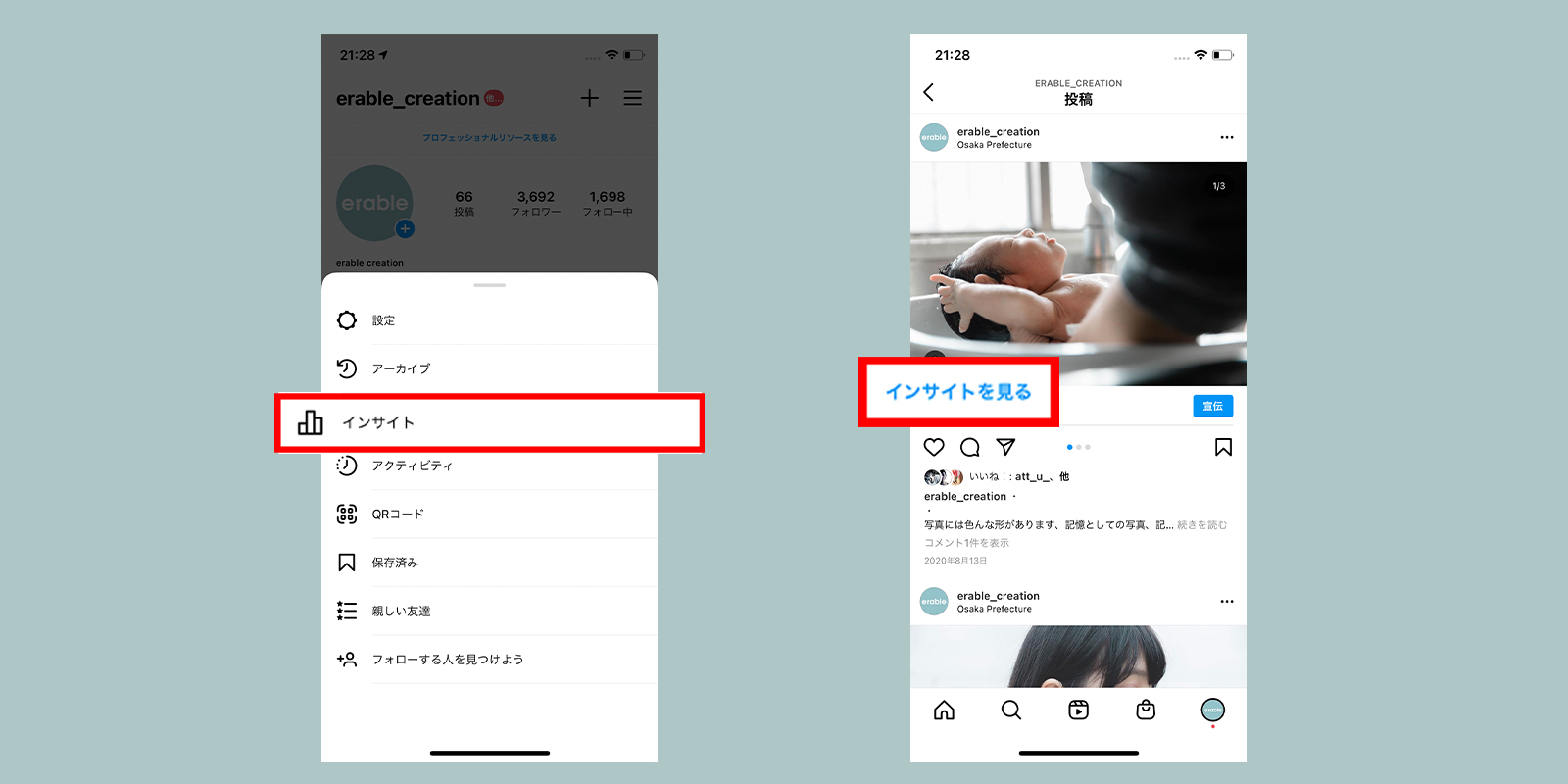
広告の出稿
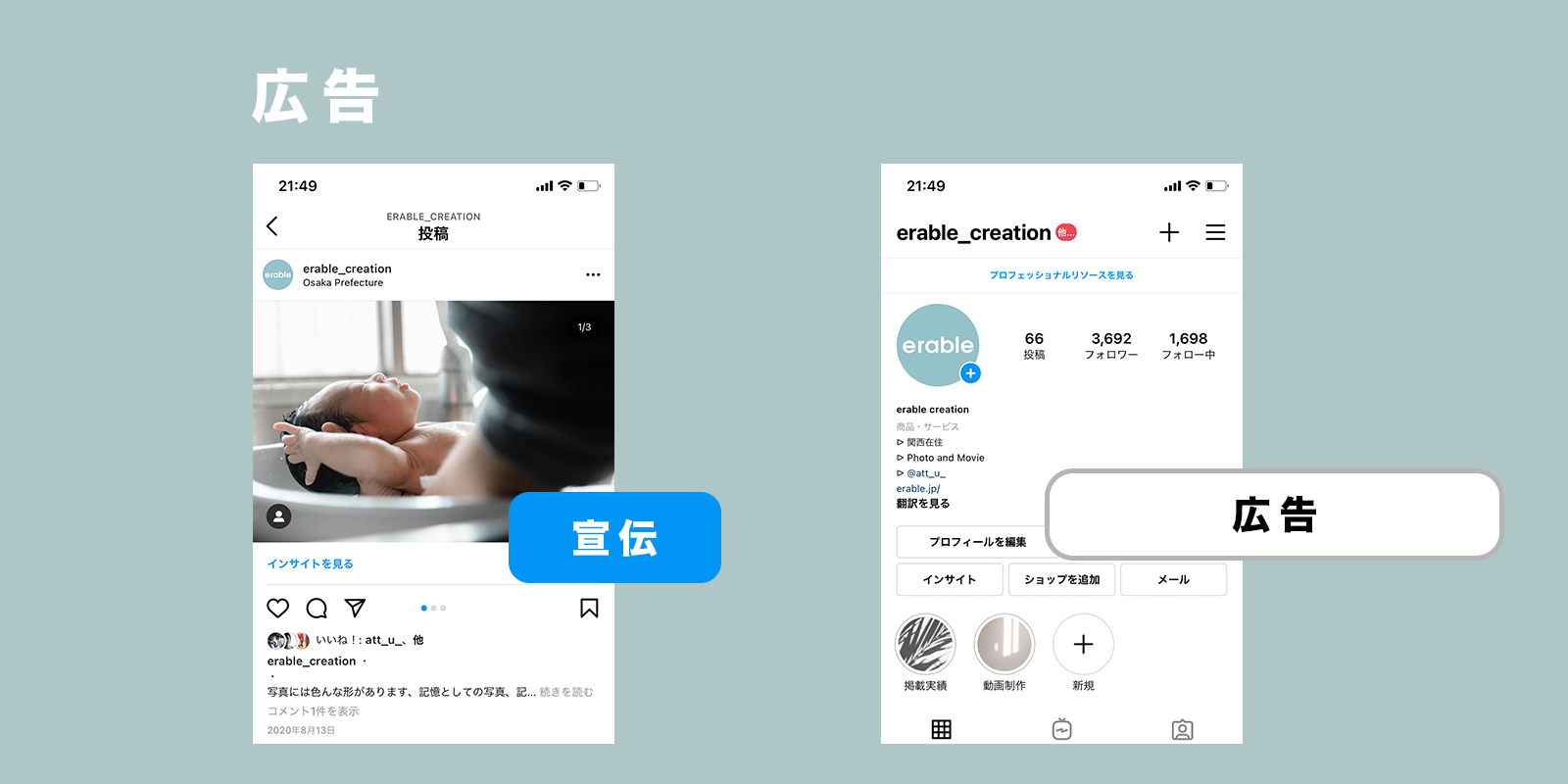
ビジネスアカウントでは、プロフィール画面の「広告」あるいは投稿画面の「宣伝」ボタンから広告の作成を開始することができます。
インスタグラムの広告は200円から出稿することが可能で、ユーザーの居住地や年齢、性別、興味など細かく設定することができます。
ビジネスアカウントの設定方法
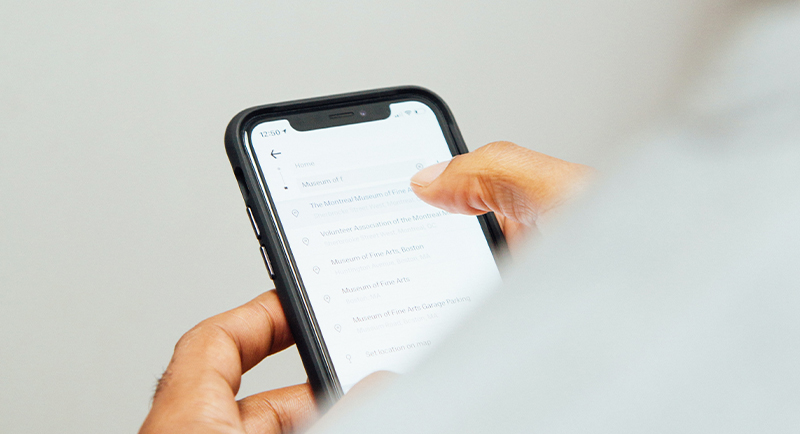
インスタのアカウントをビジネスアカウントに切り替えるステップは以下の通りです。
- Facebookアカウント作成
- Facebookページ作成
- ビジネスアカウントへ移行
1つずつみていきましょう。
1:Facebookアカウント作成
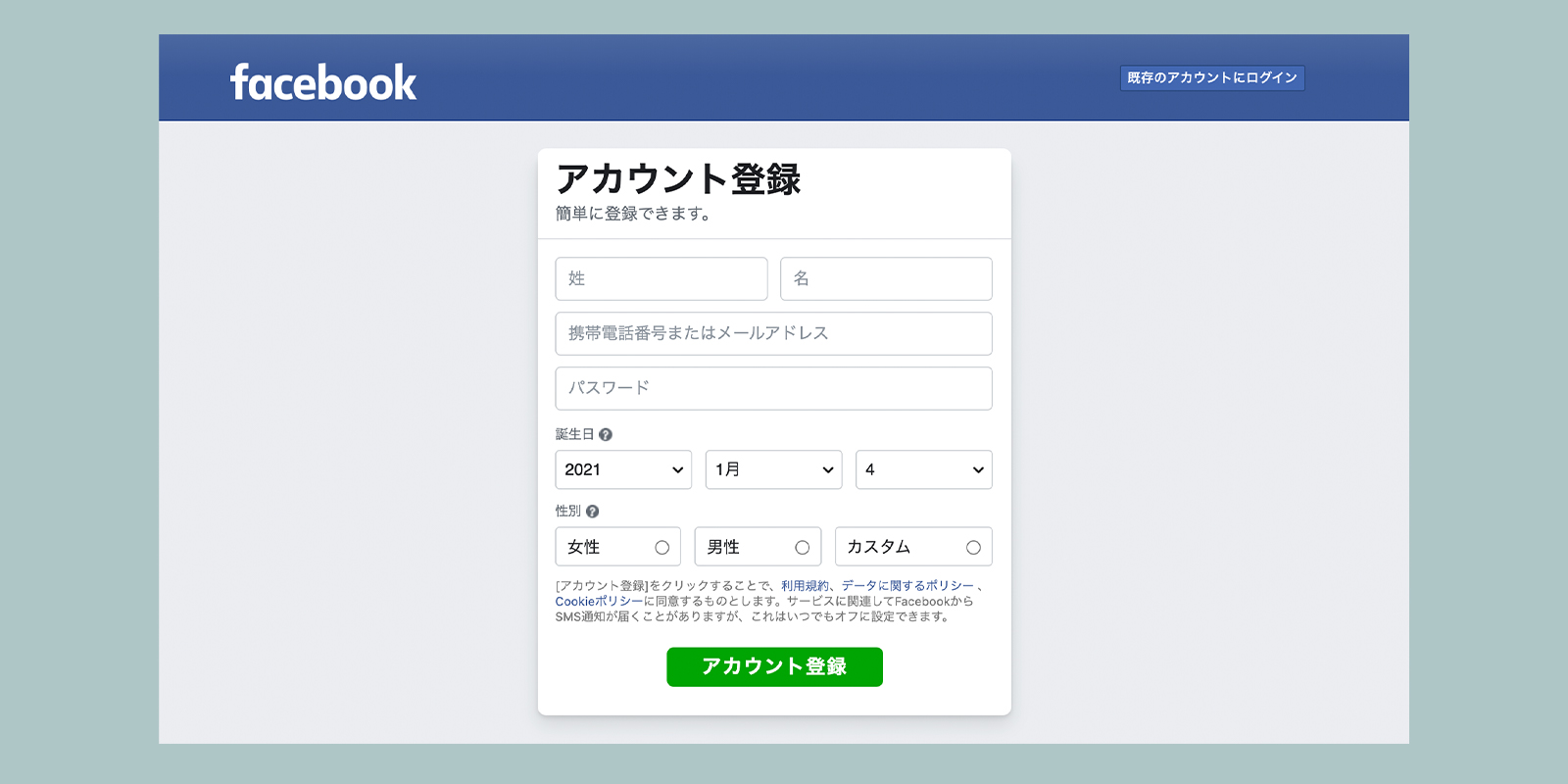
Facebookページを作成するには、個人のFacebookアカウントを使って作成します。まずは、Facebookアカウントを作成してください。
個人アカウントの情報は、Facebookページには表示されることはありませんし、後からページの管理者を追加・変更することも可能です。
2:Facebookページ作成
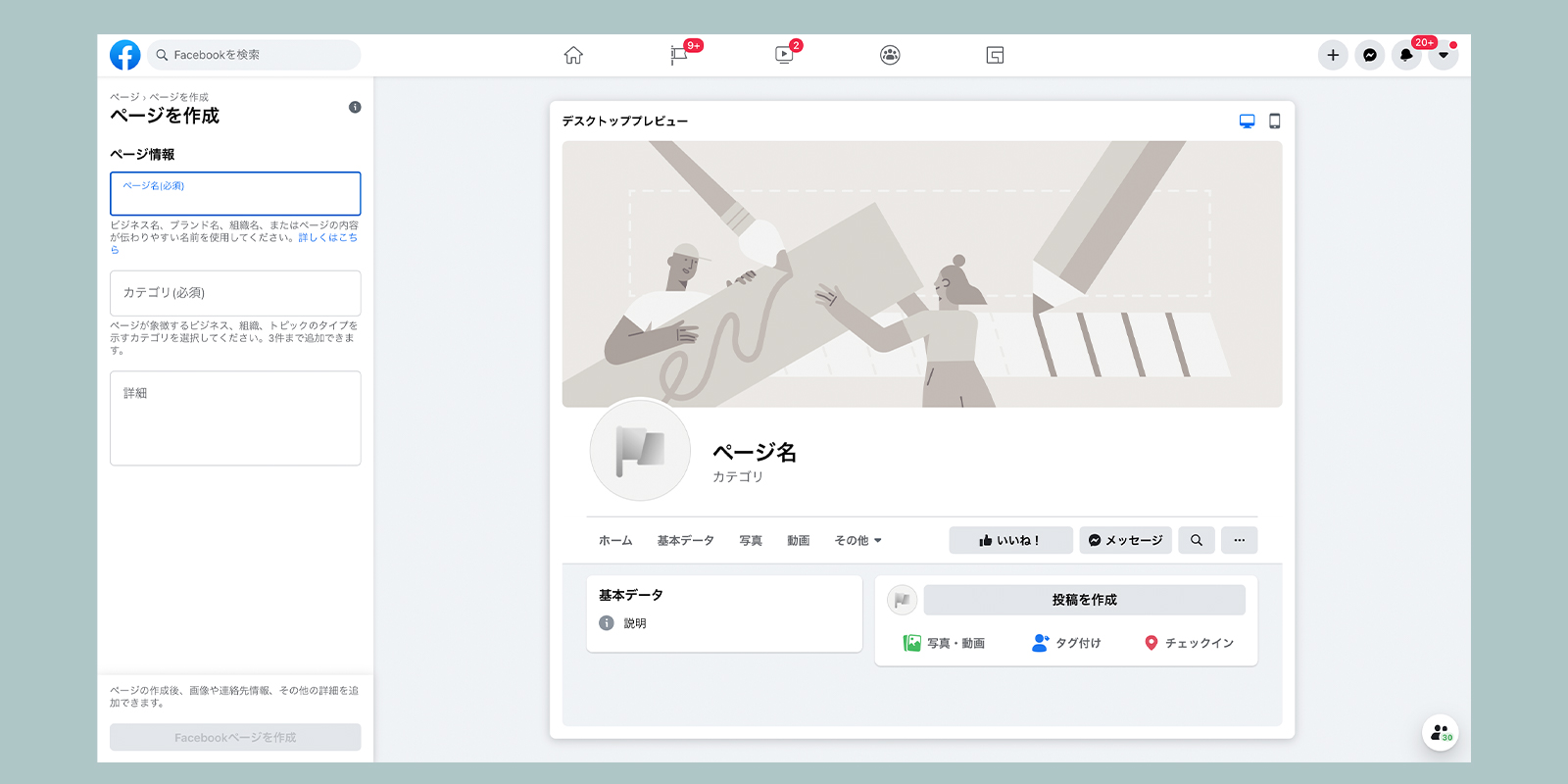
「Facebookページ」とは、Facebook上に自分の専門ページを作ることができる機能です。ブランドの販売ページやイベントの特設ページなど、様々な用途のページを作ることができます。Facebookページの作成方法は以下のステップになります。
- facebook.com/pages/createに移動
- 必要な情報を入力
- Facebookページを作成をクリック
ページ作成手順の参照:ページの作成と管理|Facebook公式ヘルプセンター
3:ビジネスアカウントへの移行
ビジネスアカウントのへの移行は、インスタのプロフィール画面から行うことができます。まずInstagramのプロフィール画面右上にある「メニュー」から「設定」ボタンをタップしオプション画面に進みます。
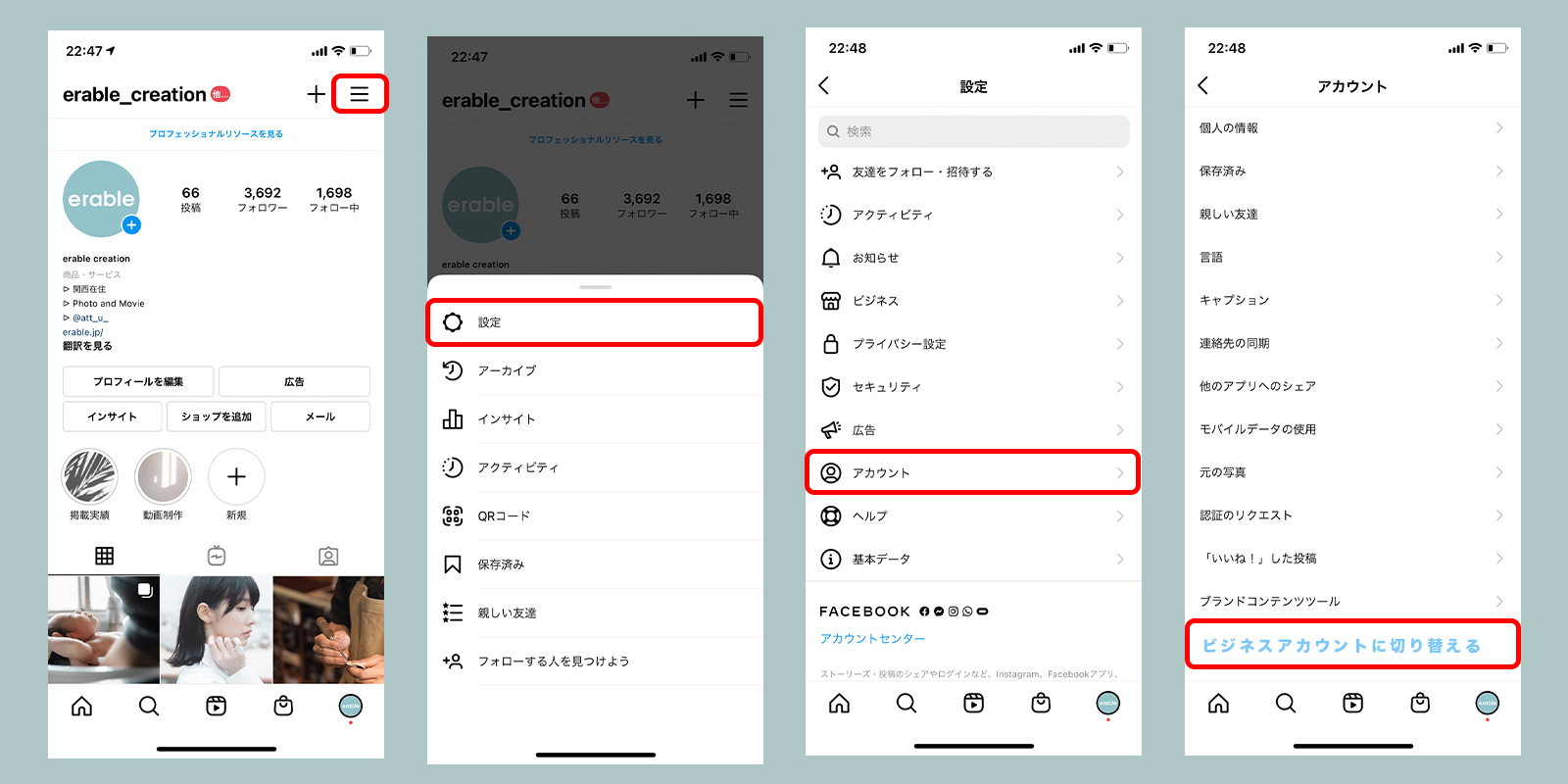
ビジネスアカウントへの移行画面となりますので、「次へ」を押して画面を進めます。まず、Facebookページをリンクさせます。自身で準備したFacebookページを選び「次へ」を押しましょう。
Facebookページが準備できていない場合は新しい「Facebookページを作成」したり、「今はFacebookにリンクしない」でスキップすることもできます。ただし、InstagramショッピングやInstagram広告といった機能を活用することができませんので、あらかじめ準備しておくことをおすすめします。
Facebookページとのリンクが完了したら、続いてビジネスのカテゴリを選びます。検索ボックスにキーワードを入れることで様々な項目が表示されますので、自身のビジネスに最も近いものを選びましょう。最後にビジネスメールアドレスが表示されるので確認し、「完了」ボタンをクリックしましょう。
以上でInstagramビジネスアカウントへの移行完了です。プロフィール画面に「広告」や連絡先(メール、電話など)が表示されていれば正常に移行完了しています。
※「広告」「連絡」ボタンはスマートフォン限定での表示となっておりPCでの閲覧では表示されませんので、必ずスマートフォンでの確認が必要です。
ビジネスプロフィールはいつでも個人用プロフィールに戻すことができますが、個人用アカウントに戻すとそれまでに収集した「Instagramインサイト」の情報が全てリセットされ消去されてしまいますので注意が必要です。
